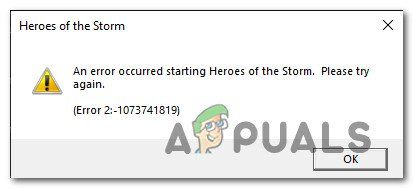Некоторые пользователи Windows видят ошибку 2-107374181 (произошла ошибка при запуске Heroes of the Storm) при каждой попытке запустить эту игру. Подтверждено, что эта проблема возникает в Windows 7, Windows 8.1 и Windows 10.
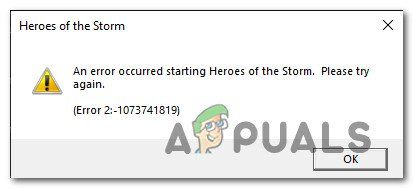
После изучения этого конкретная проблема, оказывается, есть несколько разных причин, которые могут вызвать этот конкретный код ошибки в вашей установке Windows. Вот краткий список потенциальных виновников, которые могут вызывать этот код ошибки:
- Отсутствует доступ администратора . Если вы видите эту ошибку после того, как игра не может обновить себя, скорее всего, вы видите эту ошибку, потому что у игры нет необходимых разрешений для изменения существующих файлов, которые необходимо заменить во время процедуры обновления. Если этот сценарий применим, вы сможете решить проблему, принудительно открыв исполняемый файл с доступом администратора.
- Конфликт с конфликтом Razer Synapse – поскольку он Оказывается, эта проблема также может возникать из-за конфликта между вашей локальной установкой Heroes of the Storm и программой Razer Synapse. В этом случае вы можете решить проблему, не закрывая Razer Synapse во время работы игры, отключив запуск Razer Synapse при каждом запуске Windows или полностью удалив инструмент со своего компьютера.
- Повреждение файла игры . Эта проблема также может возникать из-за того, что команда нарушает несогласованность файлов, что приводит к сбою игры при каждой попытке запуска. В этом случае ваш лучший шанс решить проблему – это запустить процедуру сканирования и восстановления из приложения Battle.net.
- Стороннее вмешательство AV – Как Оказывается, есть определенные антивирусные пакеты и сторонние брандмауэры, которые могут конфликтовать с этой игрой. В этом случае вы сможете решить проблему, отключив или удалив чрезмерно защищающий антивирусный пакет.
Теперь, когда вы знаете всех потенциальных виновников, вот список методов, которые позволят вам исправить код ошибки 2-107374181 :
Метод 1. Запуск игры от имени администратора
Перед Если вы попробуете какие-либо другие исправления, указанные ниже, вы должны начать с того, что убедитесь, что у вас нет проблем с разрешениями, которые не позволяют игре использовать все необходимые зависимости.
Несколько затронутых пользователей. также наблюдали Ошибка 2-107374181 при попытке запустить Heroes of the Storm, смогли решить проблему, принудительно открыв основной исполняемый файл с правами администратора. Для этого просто щелкните исполняемый файл (или его ярлык) правой кнопкой мыши и в контекстном меню выберите Запуск от имени администратора .

Если запуск исполняемого файла с правами администратора не устранил проблему, перейдите к следующему потенциальному исправлению ниже.
Метод 2: Работа с Razer Synapse Конфликт (если применимо)
Как оказалось, эта проблема также может быть вызвана конфликтом между Heroes of the Storm и программным обеспечением Razer Synapse. Если этот сценарий применим, и вы только сталкиваетесь Ошибка 2-107374181 при запуске Heroes of the Storm во время работы Razer Synapse, ясно, что вы имеете дело с конфликтом.
Если это сценарий применимо, вы можете решить проблему тремя разными способами:
- Не закрывайте Razer Synapse во время работы Heroes of the Storm
- Отключение Razer Synapse при запуске с Windows
- Удаление Razer Synapse с вашего компьютера
В зависимости от того, как вы планируете решать проблему, следуйте одному из нижеприведенных руководств, чтобы решить эту проблему. конфликт между Razer Synapse и Heroes of the Storm:
A. Закрытие Razer Synapse
Самый простой способ предотвратить этот конфликт – просто закрыть Razer Synapse перед открытием Heroes of the storm.
Но имейте в виду, что просто закрытия главного окна будет недостаточно для решения проблемы – убедитесь, что вы закрываете Razer Synapse с помощью значка на панели задач. Просто щелкните правой кнопкой мыши значок Razer Synapse в меню панели задач и выберите Закрыть Razer Synapse в контекстном меню.
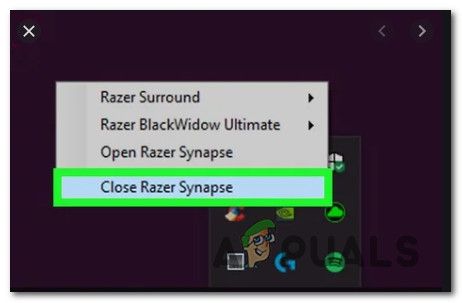
Б. Отключение Razer Synapse из списка элементов автозагрузки
- Нажмите Ctrl + Shift + Enter , чтобы открыть Диспетчер задач с помощью встроенного ярлыка Windows.
- Если вы заметили, что диспетчер задач открывается с простым интерфейсом, нажмите Подробнее в нижней части окна.
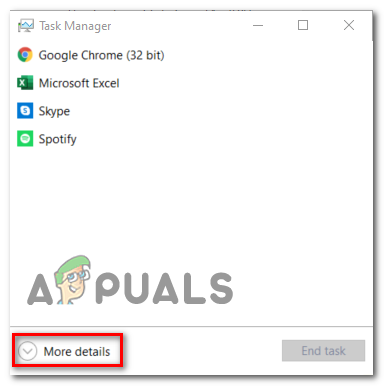
- Как только вы попадете в подробную версию Диспетчера задач , нажмите на Вкладка Автозагрузка в вертикальном меню.
- Затем прокрутите список элементов автозагрузки вниз и найдите службу, связанную с Razer Synapse . Когда вы его увидите, щелкните его правой кнопкой мыши и выберите Disable в появившемся контекстном меню.
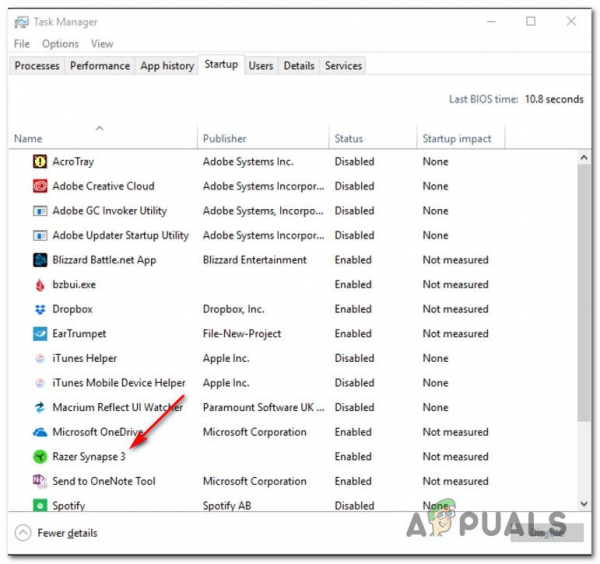
- После отключения службы Razer Synapse перезагрузите компьютер и посмотрите, будет ли проблема устранена после завершения следующего запуска.
C. Удаление Razer Synapse с вашего компьютера
- Нажмите клавишу Windows + R , чтобы открыть диалоговое окно Выполнить . . Затем введите ‘appwiz.cpl’ внутри текстового поля и нажмите Enter , чтобы открыть меню Программы и компоненты ..
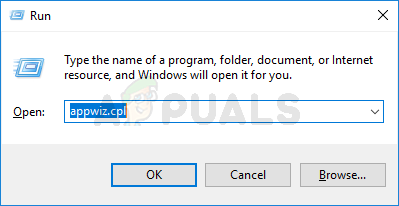
Примечание. При запросе UAC (учетная запись пользователя Control) нажмите Да , чтобы предоставить доступ администратора. В Windows 10 вы также можете использовать новое меню «Приложения и функции», набрав вместо него команду « ms-settings: appsfeatures ».
- Один раз вы находитесь в меню Программы и компоненты , прокрутите список установленных программ и найдите установку Razer Synapse .
- После того, как вам удастся найти установку приложения, щелкните правой кнопкой мыши Razer Synapse и выберите Удалить в контекстном меню.
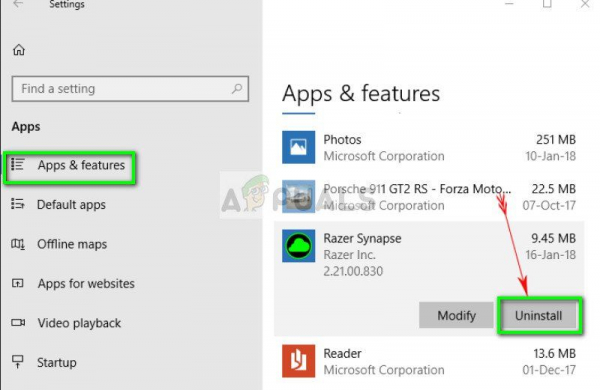
- На экране удаления следуйте инструкциям на экране, чтобы завершить удаление, затем перезагрузите компьютер и запустите Heroes of the Storm. после завершения следующего запуска, чтобы увидеть, устранена ли проблема.
Если та же проблема все еще возникает, перейдите к следующему потенциальному исправлению ниже.
Метод 3: Запуск процедуры сканирования и восстановления
As оказывается out, 2-107374181 с Heroes of the Storm также может возникать из-за несогласованности игрового файла, что в конечном итоге влияет на стабильность рендеринга игры. В этом случае вы сможете решить проблему, выполнив процедуру сканирования и восстановления из приложения Battle.net.
Эта операция приведет к перекрестной проверке целостности каждого Героя из Загрузите файл игры Storm и замените все поврежденные эквиваленты исправными копиями, которые будут загружены непосредственно с серверов Battle.net.
Несколько затронутых пользователей подтвердили, что это основная причина появления этого кода ошибки и что ошибка была исправлена после того, как они запустили процедуру Scan and Repair из приложения Battle.Net .
Вот краткое руководство о том, как исправить код ошибки 2-107374181 , запустив процедуру сканирования и исправления из приложения Battle.net:
- Перед тем, как начать эту операцию, убедитесь, что игра Heroes of the Storm полностью закрыта и ни один ее экземпляр не запущен в фоновом режиме.
- Затем откройте Battle.Net и нажмите вкладка Игры в верхней части экрана.
- После этого перейдите в правое меню и нажмите Параметры перед нажатием кнопки Сканировать и восстановить .
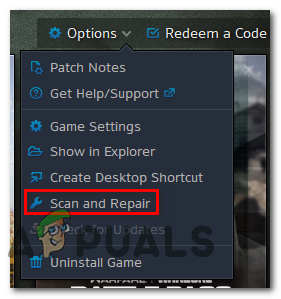
- При следующем запросе подтверждения нажмите Начать сканирование и дождитесь завершения операции.
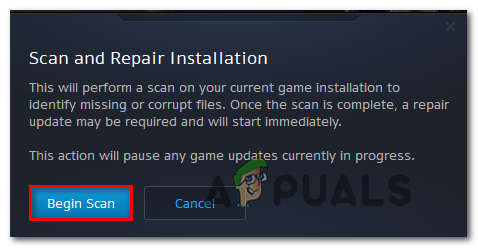
- После завершения операции перезагрузите компьютер и запустите игру после завершения следующего запуска, чтобы проверить, устранена ли проблема.
Если вы уже выполнили приведенные выше инструкции, но по-прежнему видите тот же код ошибки, перейдите к следующему потенциальному исправлению ниже.
Метод 4: Отключение/удаление избыточного антивирусного пакета (если применимо)
По мнению некоторых затронутых пользователей, эта проблема также может возникать из-за ложного срабатывания, которое в конечном итоге блокирует соединение между локальной установкой Heroes of the Storm и сервером игры.
Сообщается, что эта проблема возникает только со сторонними наборами безопасности, такими как Comodo Security Suite, AVG и Avast.
Если вы оказались в такой ситуации, вы должны быть может решить проблему, отключив защиту в реальном времени или удалив избыточный антивирусный пакет.
Примечание. Если эта проблема вызвана сторонним брандмауэром , chanc Поэтому ошибка 2-107374181 все равно будет возникать даже после отключения пакета безопасности, поскольку те же правила, вероятно, останутся в силе даже после выключения основной службы приложения безопасности.
Начните с отключения защиты в реальном времени, щелкнув правой кнопкой мыши значок своего пакета безопасности (в значке панели задач) и найдите вариант отключения защиты в режиме реального времени вашего пакета безопасности.
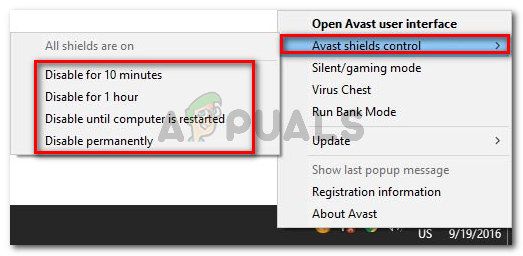
После отключения защиты в реальном времени снова запустите Heroes of the Storm и посмотрите, не проблема. теперь исправлено.
Если это не имело значения, удалите проблемный пакет, следуя приведенным ниже инструкциям:
- Открыть откройте диалоговое окно Выполнить , нажав клавиши Windows + R . Затем введите ‘appwiz.cpl’ и нажмите Enter , чтобы открыть меню Программы и компоненты .
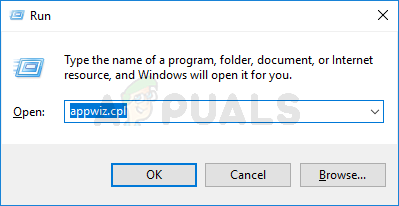
- Находясь на экране Программы и компоненты , прокрутите вниз список установленных программ и найдите антивирус, с которым у вас возникли проблемы. Когда вы, наконец, найдете его, щелкните его правой кнопкой мыши и выберите Удалить в контекстном меню.
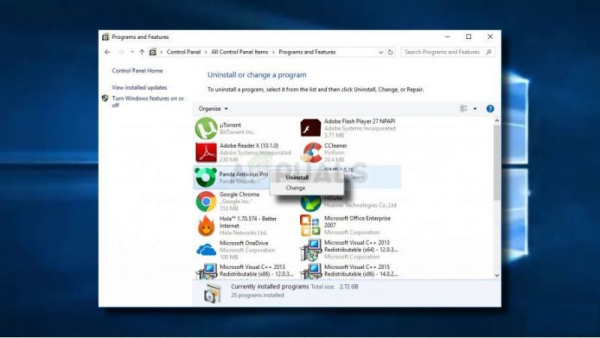
- Как только вы окажетесь в окне удаления, следуйте инструкциям на экране, чтобы завершить процедуру удаления, затем перезагрузите компьютер.
- После того, как компьютер загрузится, повторите действие, которое ранее вызывало ошибку 2-107374181 , и посмотрите, устранена ли проблема.